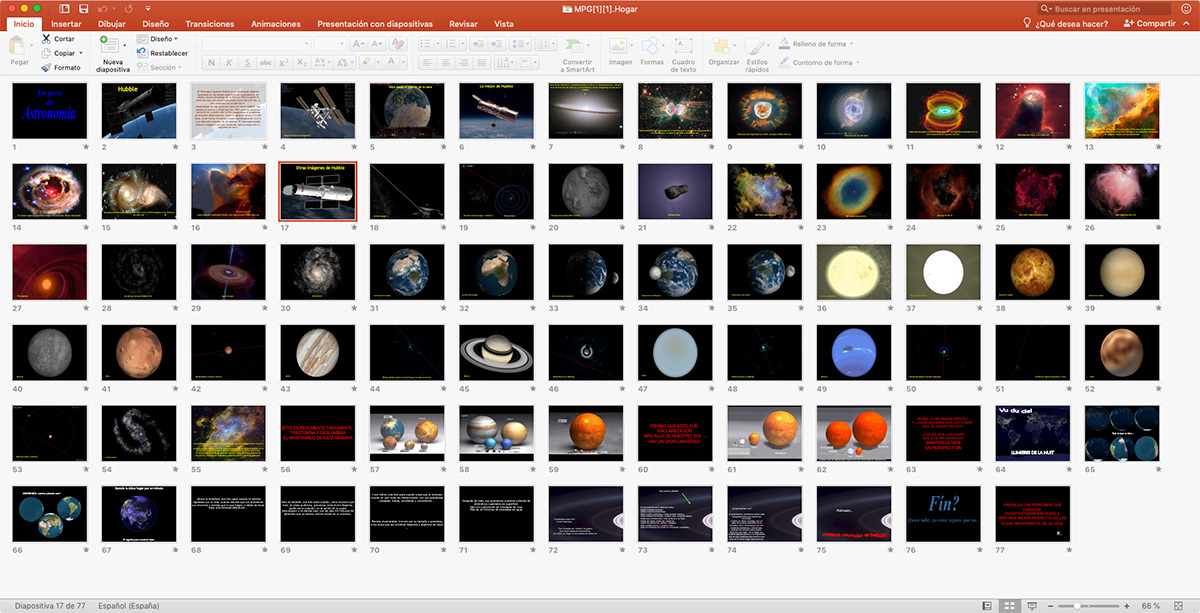
ಪವರ್ಪಾಯಿಂಟ್ ತನ್ನದೇ ಆದ ಅರ್ಹತೆಯ ಮೇರೆಗೆ, ನಮ್ಮ ಇತ್ಯರ್ಥಕ್ಕೆ ನಾವು ಹೊಂದಿರುವ ಅತ್ಯುತ್ತಮ ಅಪ್ಲಿಕೇಶನ್ ಆಗಿ ಮಾರ್ಪಟ್ಟಿದೆ ಯಾವುದೇ ರೀತಿಯ ಪ್ರಸ್ತುತಿಗಳನ್ನು ರಚಿಸಿ, ಚಿತ್ರಗಳು, ವೀಡಿಯೊಗಳು, ಸಂಗೀತ, ಸಂವಾದಾತ್ಮಕ ಗ್ರಾಫಿಕ್ಸ್ನೊಂದಿಗೆ ಇರಲಿ ... ಮನಸ್ಸಿಗೆ ಬರುವ ಯಾವುದಾದರೂ ಪವರ್ಪಾಯಿಂಟ್ನಲ್ಲಿ ಲಭ್ಯವಿದೆ, ಆದರೂ ಕೆಲವೊಮ್ಮೆ ಕೆಲವು ಕಾರ್ಯಗಳನ್ನು ಕಂಡುಹಿಡಿಯುವುದು ಸುಲಭವಲ್ಲ.
ಮಾತಿನಂತೆ: ಹೆಚ್ಚು ಸಕ್ಕರೆ, ಸಿಹಿಯಾಗಿರುತ್ತದೆ (ಆದರೆ ಆರೋಗ್ಯಕರವಲ್ಲ). ಪವರ್ಪಾಯಿಂಟ್ ಮೂಲಕ ನಾವು ರಚಿಸುವ ಪ್ರಸ್ತುತಿಗಳಿಗೆ ಈ ಮಾತು ಸಂಪೂರ್ಣವಾಗಿ ಅನ್ವಯಿಸುತ್ತದೆ. ನಾವು ಒಳಗೊಂಡಿರುವ ಹೆಚ್ಚಿನ ಚಿತ್ರಗಳು, ವೀಡಿಯೊಗಳು (ಅದು ಬಾಹ್ಯ ಲಿಂಕ್ ಅಲ್ಲದಿದ್ದರೆ) ಅಥವಾ ಆಡಿಯೊ ಫೈಲ್ಗಳು, ಪರಿಣಾಮವಾಗಿ ಫೈಲ್ ಆಕ್ರಮಿಸಿಕೊಳ್ಳುವ ಸ್ಥಳ ದೊಡ್ಡ ಗಾತ್ರವನ್ನು ಹೊಂದಿರುತ್ತದೆ.
ಪ್ರಸ್ತುತಿಯನ್ನು ವೈಯಕ್ತಿಕವಾಗಿ ಮಾಡಲು ಹೋದರೆ, ಅಂತಿಮ ಫೈಲ್ ಆಕ್ರಮಿಸಿಕೊಂಡಿರುವ ಸ್ಥಳವು ನಿಜವಾಗಿಯೂ ಬಹಳ ಕಡಿಮೆ ವಿಷಯ ಗುಣಮಟ್ಟದ ಪ್ರೀಮಿಯಂ ಎಲ್ಲಕ್ಕಿಂತ ಮೇಲಾಗಿ. ಆದಾಗ್ಯೂ, ನಾವು ಫೈಲ್ ಅನ್ನು ಇತರ ಜನರೊಂದಿಗೆ ಹಂಚಿಕೊಳ್ಳಬೇಕಾದರೆ (ಕ್ಲೈಂಟ್ಗಳಂತಹ), ಕ್ಲೌಡ್ ಸ್ಟೋರೇಜ್ ಸಿಸ್ಟಮ್ಗೆ ಲಿಂಕ್ ಮೂಲಕ ನಾವು ನಿಮಗೆ 500MB ಫೈಲ್ ಅನ್ನು ಪ್ರಸ್ತುತಪಡಿಸಲು ಸಾಧ್ಯವಿಲ್ಲ. ಪವರ್ಪಾಯಿಂಟ್ ಅನ್ನು ಕುಗ್ಗಿಸುವ ಮೂಲಕ ಫೈಲ್ನ ಗುಣಮಟ್ಟವನ್ನು ಕಡಿಮೆ ಮಾಡುವುದು ಈ ಸಂದರ್ಭಗಳಲ್ಲಿ ಇರುವ ಏಕೈಕ ಆಯ್ಕೆಯಾಗಿದೆ.
ನಾವು ಪವರ್ಪಾಯಿಂಟ್ ಅನ್ನು ಸಂಕುಚಿತಗೊಳಿಸುವ ಬಗ್ಗೆ ಮಾತನಾಡುವಾಗ, ನಾನು ಜಿಪ್ ಪ್ರಕಾರದ ಅಪ್ಲಿಕೇಶನ್ ಅನ್ನು ಬಳಸುವ ಬಗ್ಗೆ ಮಾತನಾಡುವುದಿಲ್ಲ, ಅದು ಸ್ವೀಕರಿಸುವವರನ್ನು ಅದನ್ನು ಕುಗ್ಗಿಸಲು ಒತ್ತಾಯಿಸುತ್ತದೆ (ಅವರು ಹೇಗೆ ತಿಳಿದಿದ್ದರೆ), ಬದಲಿಗೆ ಸ್ಥಳೀಯ ಸಂಕೋಚನ ವಿಧಾನ ಅಂತಿಮ ಗಾತ್ರವನ್ನು ಕಡಿಮೆ ಮಾಡುವ ಜವಾಬ್ದಾರಿಯನ್ನು ಹೊಂದಿರುವ ಕಂಪ್ರೆಷನ್ ಸಿಸ್ಟಮ್ ಪವರ್ಪಾಯಿಂಟ್ ಮೂಲಕ ಮೈಕ್ರೋಸಾಫ್ಟ್ ಸ್ವತಃ ನಮಗೆ ನೀಡುತ್ತದೆ.
ಪವರ್ಪಾಯಿಂಟ್ ಅನ್ನು ಕುಗ್ಗಿಸಿ
ನಾವು ರಚಿಸಿದ ಫೈಲ್ ಅನ್ನು ಸಂಕುಚಿತಗೊಳಿಸುವಾಗ ಪವರ್ಪಾಯಿಂಟ್ ನಮಗೆ ಮೂರು ಆಯ್ಕೆಗಳನ್ನು ನೀಡುತ್ತದೆ, ಅದರೊಂದಿಗೆ ನಾವು ಮಾಡಲು ಯೋಜಿಸಿರುವ ಬಳಕೆ ಮತ್ತು ಉದ್ದೇಶಕ್ಕೆ ಹೊಂದಿಕೊಂಡ ಆಯ್ಕೆಗಳು ಮತ್ತು ಒಳಗೊಂಡಿರುವ ವಿಷಯ.
ನೀವು ಯಾವುದೇ ವೀಡಿಯೊ ಅಥವಾ ಆಡಿಯೊ ಫೈಲ್ಗಳನ್ನು ಸೇರಿಸಿದರೆ, ಮೆನುವಿನಲ್ಲಿ ಪವರ್ಪಾಯಿಂಟ್ ನಮಗೆ ನೀಡುತ್ತದೆ ಫೈಲ್> ಮಾಹಿತಿ ಆಯ್ಕೆ ಮಾಧ್ಯಮ ಫೈಲ್ ಗಾತ್ರ ಮತ್ತು ಕಾರ್ಯಕ್ಷಮತೆ. ನೀವು ಯಾವುದೇ ರೀತಿಯ ವೀಡಿಯೊ ಅಥವಾ ಆಡಿಯೊ ಫೈಲ್ ಅನ್ನು ಸೇರಿಸದಿದ್ದರೆ, ಈ ಮೆನು ಕಾಣಿಸುವುದಿಲ್ಲ. ಇದು ನಮಗೆ ನೀಡುವ ಮೂರು ಆಯ್ಕೆಗಳು:
ಪವರ್ಪಾಯಿಂಟ್ ಕಂಪ್ರೆಷನ್ ಆಯ್ಕೆಗಳು
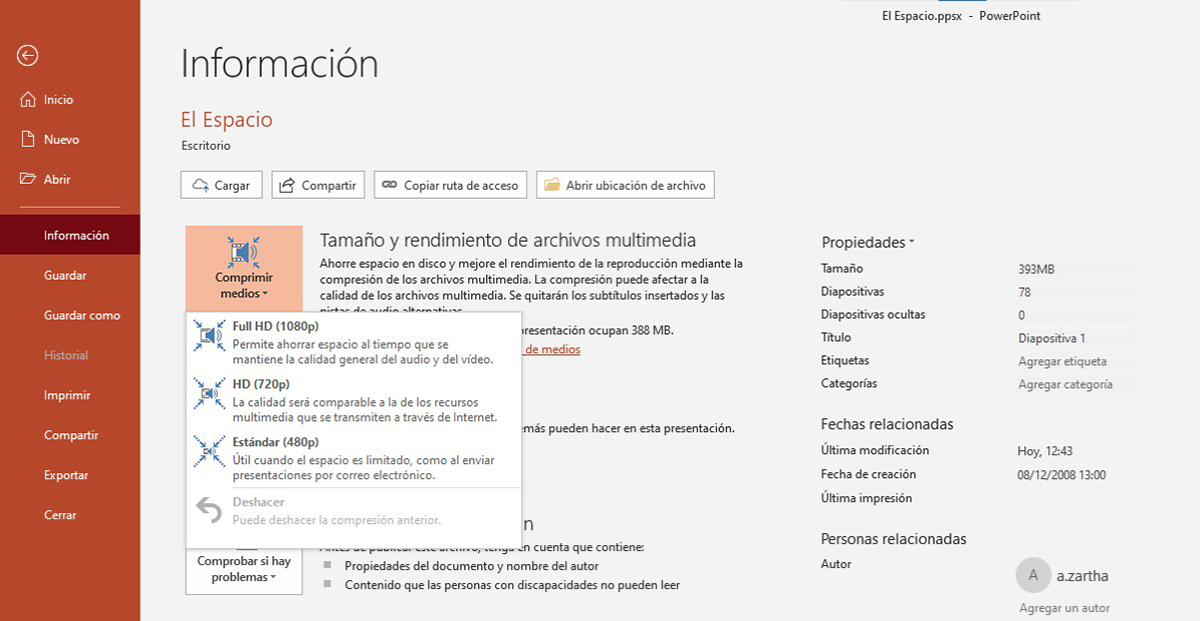
- ಪೂರ್ಣ ಎಚ್ಡಿ (1080p). ಈ ಸಂಕೋಚನ ಆಯ್ಕೆಯು ಆಡಿಯೊ ಗುಣಮಟ್ಟವನ್ನು ಕಾಪಾಡಿಕೊಳ್ಳುವಾಗ ನಾವು 1080p ವರೆಗೆ ಸೇರಿಸಿದ ವೀಡಿಯೊ ಅಥವಾ ವೀಡಿಯೊಗಳ ರೆಸಲ್ಯೂಶನ್ ಅನ್ನು ಮಾರ್ಪಡಿಸುವ ಮೂಲಕ ಅಂತಿಮ ಫೈಲ್ ಗಾತ್ರವನ್ನು ಕಡಿಮೆ ಮಾಡಲು ಅನುಮತಿಸುತ್ತದೆ.
- ಎಚ್ಡಿ (720p). ಈ ಎರಡನೆಯ ಆಯ್ಕೆಯಲ್ಲಿ, ವೀಡಿಯೊ ಗುಣಮಟ್ಟವನ್ನು 720p ಗೆ ಇಳಿಸಲಾಗಿದೆ, ಪ್ರಸ್ತುತ ನಾವು ಮುಂದೆ ಹೋಗದೆ ಯೂಟ್ಯೂಬ್ನಲ್ಲಿ ಕಾಣಬಹುದು.
- ಸ್ಟ್ಯಾಂಡರ್ಡ್ (480 ಪು). ಅಂತಿಮ ಫೈಲ್ ಗಾತ್ರವನ್ನು ನಾವು ಗರಿಷ್ಠಕ್ಕೆ ಇಳಿಸಲು ಬಯಸಿದರೆ, ನಾವು ಫಲಿತಾಂಶದ ಫೈಲ್ ಅನ್ನು ಇಮೇಲ್ ಮೂಲಕ ಹಂಚಿಕೊಳ್ಳಲು ಬಯಸಿದರೆ ನಾವು ಸ್ಟ್ಯಾಂಡರ್ಡ್ 480 ಪಿ ಅನ್ನು ಆರಿಸಬೇಕು.

ನಾವು ಯಾವ ರೀತಿಯ ಸಂಕೋಚನವನ್ನು ಬಳಸಬೇಕೆಂಬುದರ ಬಗ್ಗೆ ಸ್ಪಷ್ಟವಾದ ನಂತರ, ನಾವು ಪ್ರಸ್ತುತಿಗೆ ಸೇರಿಸಿದ ಸಂಕೋಚನ ಪ್ರಕ್ರಿಯೆಯನ್ನು ಪ್ರಾರಂಭಿಸಲು ನಾವು ಅದರ ಮೇಲೆ ಕ್ಲಿಕ್ ಮಾಡಬೇಕು, ಕಂಪ್ರೆಷನ್ ನಾವು ಪ್ರಸ್ತುತಪಡಿಸಿದ ವೀಡಿಯೊವನ್ನು (ಮತ್ತು ಅದಕ್ಕೆ ಅನುಗುಣವಾದ ಆಡಿಯೊ) ಮಾತ್ರ ಪರಿಣಾಮ ಬೀರುತ್ತದೆ. ಈ ಸಂದರ್ಭದಲ್ಲಿ ಇದು 25p ರೆಸಲ್ಯೂಶನ್ನಲ್ಲಿ 720 ನಿಮಿಷಗಳ ವೀಡಿಯೊವಾಗಿದೆ. ಈ ಸಂಕೋಚನ ವಿಧಾನವು ಚಿತ್ರಗಳ ಗಾತ್ರವನ್ನು ಸಹ ಸಂಕುಚಿತಗೊಳಿಸುತ್ತದೆ, ಆದರೂ ವೀಡಿಯೊಗಳು ಅಥವಾ ಆಡಿಯೊ ಫೈಲ್ಗಳನ್ನು ಸೇರಿಸದಿದ್ದಾಗ ಈ ಆಯ್ಕೆಯು ಸಹ ಲಭ್ಯವಿದೆ.
ನಾವು ಪಡೆಯಬಹುದಾದ ಗಾತ್ರ ಕಡಿತದ ಕಲ್ಪನೆಯನ್ನು ನಿಮಗೆ ನೀಡಲು, ಕೆಳಗೆ ನಾನು ನಿಮಗೆ ತೋರಿಸುತ್ತೇನೆ ಎಲ್ಲಾ ಮೂರು ಸಂಕೋಚನ ವಿಧಾನಗಳನ್ನು ಬಳಸಿಕೊಂಡು ಪವರ್ಪಾಯಿಂಟ್ ಫೈಲ್ ಅನ್ನು ಸಂಕುಚಿತಗೊಳಿಸಿದ ನಂತರ ಪಡೆದ ಫಲಿತಾಂಶಗಳು. ಆರಂಭಿಕ ಆರ್ಕೈವ್ ಫೈಲ್, 25p ರೆಸಲ್ಯೂಶನ್ನಲ್ಲಿ 1080 ನಿಮಿಷಗಳ ವೀಡಿಯೊವನ್ನು ಒಳಗೊಂಡಿರುತ್ತದೆ, ಇದು 393 ಎಂಬಿ ಆಗಿದೆ.
- 25 ರೆಸಲ್ಯೂಶನ್ನಲ್ಲಿ 720 ನಿಮಿಷಗಳ ವೀಡಿಯೊದೊಂದಿಗೆ ಪವರ್ಪಾಯಿಂಟ್ ಫೈಲ್ ಅನ್ನು ಸಂಕುಚಿತಗೊಳಿಸುವುದು ಸಂಕೋಚನ ವಿಧಾನ ಪೂರ್ಣ ಎಚ್ಡಿ (1080p): 1.7 ಎಂಬಿ. ಪ್ರಾಯೋಗಿಕವಾಗಿ ಒಂದೇ. ಇದು ವೀಡಿಯೊದ ರೆಸಲ್ಯೂಶನ್ ಅನ್ನು ಕಡಿಮೆ ಮಾಡುವ ಆಯ್ಕೆಯಾಗಿರುವುದರಿಂದ ಮತ್ತು ಅದು 720p ರೆಸೊಲ್ಯೂಶನ್ನಲ್ಲಿರುವುದರಿಂದ, ಅದನ್ನು 1080p ಗೆ ಹೊಂದಿಕೊಳ್ಳಲು ಅದರ ಗಾತ್ರವನ್ನು ಹೆಚ್ಚಿಸುವುದಿಲ್ಲ, ಅದು ಆಕ್ರಮಿಸಿರುವ ಜಾಗವನ್ನು ಕಡಿಮೆ ಮಾಡುವುದರ ಬಗ್ಗೆ, ರೆಸಲ್ಯೂಶನ್ ಅನ್ನು ಹೊಂದಿಸದೆ.
- ಬಳಸಿ 25 ರೆಸಲ್ಯೂಶನ್ನಲ್ಲಿ 720 ನಿಮಿಷಗಳ ವೀಡಿಯೊದೊಂದಿಗೆ ಪವರ್ಪಾಯಿಂಟ್ ಫೈಲ್ ಅನ್ನು ಸಂಕುಚಿತಗೊಳಿಸುವುದು ಎಚ್ಡಿ ಕಂಪ್ರೆಷನ್ ವಿಧಾನ (720p): 8 ಎಂಬಿ. ವೀಡಿಯೊ ನಾವು ಬಳಸಿದ ಸಂಕೋಚನ ಸ್ವರೂಪದಂತೆಯೇ ಅದೇ ರೆಸಲ್ಯೂಶನ್ನಲ್ಲಿದೆ, ಆದ್ದರಿಂದ ನಾವು ಪಡೆಯುವ ಕಡಿತವೂ ಕಡಿಮೆ.
- 25 ರೆಸಲ್ಯೂಶನ್ನಲ್ಲಿ 720 ನಿಮಿಷಗಳ ವೀಡಿಯೊದೊಂದಿಗೆ ಪವರ್ಪಾಯಿಂಟ್ ಫೈಲ್ ಅನ್ನು ಸಂಕುಚಿತಗೊಳಿಸುವುದು ಸಂಕೋಚನ ವಿಧಾನ ಸ್ಟ್ಯಾಂಡರ್ಡ್ (480 ಪು): 54 ಎಂಬಿ. ಸಂಕೋಚನವು ತುಂಬಾ ಹೆಚ್ಚಿಲ್ಲದಿದ್ದರೂ, ಫೈಲ್ನ ಅಂತಿಮ ಗಾತ್ರವನ್ನು ಕಡಿಮೆ ಮಾಡಿದ್ದರೆ.
ಪವರ್ಪಾಯಿಂಟ್ ಪ್ರಸ್ತುತಿಗಳಿಗೆ ವೀಡಿಯೊಗಳನ್ನು ಸೇರಿಸುವಾಗ ನಾವು ಗಣನೆಗೆ ತೆಗೆದುಕೊಳ್ಳಬೇಕಾದ ಒಂದು ಅಂಶವೆಂದರೆ ಅದರ ಉದ್ದೇಶ: ಕಚೇರಿ ಪ್ರಸ್ತುತಿ, ಇಮೇಲ್ ಮೂಲಕ ಕಳುಹಿಸುವುದು ... ಅದರ ಉದ್ದೇಶವನ್ನು ಅವಲಂಬಿಸಿ, ನಾವು ಇದನ್ನು ಆಯ್ಕೆ ಮಾಡಬಹುದು ವೀಡಿಯೊಗಳನ್ನು ಅವುಗಳ ಮೂಲ ರೆಸಲ್ಯೂಶನ್ನಲ್ಲಿ ಸೇರಿಸಿ ಅಥವಾ ಸಾಧ್ಯವಾದಷ್ಟು ಕಡಿಮೆ ರೆಸಲ್ಯೂಶನ್ ಬಳಸಿ ಆ ಮೂಲಕ ಸಂತಾನೋತ್ಪತ್ತಿ ಗುಣಮಟ್ಟವನ್ನು ಕಳೆದುಕೊಳ್ಳದೆ.
ಪವರ್ಪಾಯಿಂಟ್ನಲ್ಲಿ ಚಿತ್ರಗಳನ್ನು ಕುಗ್ಗಿಸಿ
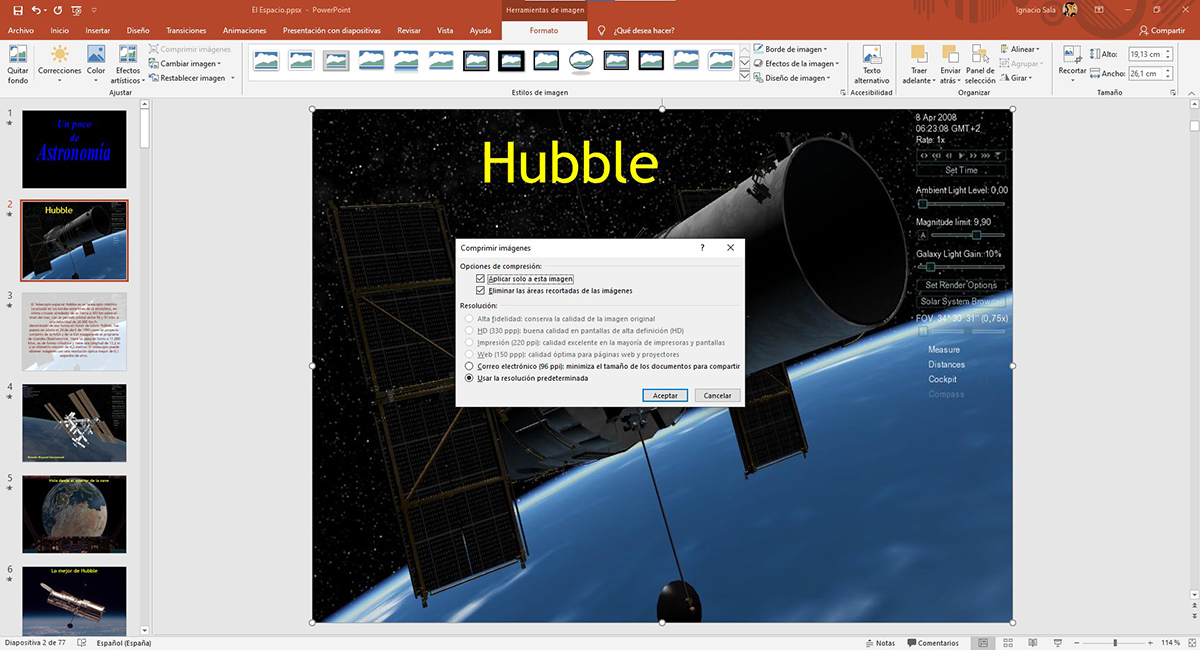
ಪ್ರಸ್ತುತಿ ನಾವು ರಚಿಸಿದರೆ ಚಿತ್ರಗಳನ್ನು ಮಾತ್ರ ಒಳಗೊಂಡಿದೆ, ಪವರ್ಪಾಯಿಂಟ್ನ ಮಾಹಿತಿ ಮೆನುವಿನಲ್ಲಿ ಮಲ್ಟಿಮೀಡಿಯಾ ಫೈಲ್ಗಳ ಗಾತ್ರ ಮತ್ತು ಕಾರ್ಯಕ್ಷಮತೆಯನ್ನು ಪ್ರದರ್ಶಿಸಲಾಗುವುದಿಲ್ಲ, ಏಕೆಂದರೆ ವೀಡಿಯೊಗಳು ಮತ್ತು ಆಡಿಯೊಗಳನ್ನು ಮಾತ್ರ ಮಲ್ಟಿಮೀಡಿಯಾ ವಿಷಯವೆಂದು ಪರಿಗಣಿಸಲಾಗುತ್ತದೆ. ಈ ಆಯ್ಕೆಯನ್ನು ನಮಗೆ ತೋರಿಸುವ ಮೂಲಕ, ನಾವು ರಚಿಸಿದ ಫೈಲ್ನ ಅಂತಿಮ ಗಾತ್ರವನ್ನು ಕಡಿಮೆ ಮಾಡಲು ಚಿತ್ರಗಳ ಗಾತ್ರವನ್ನು ಕಡಿಮೆ ಮಾಡಲು ಅಪ್ಲಿಕೇಶನ್ನಲ್ಲಿ ಲಭ್ಯವಿರುವ ನಿರ್ದಿಷ್ಟ ಕಾರ್ಯವನ್ನು ಬಳಸಲು ಪವರ್ಪಾಯಿಂಟ್ ಒತ್ತಾಯಿಸುತ್ತದೆ.
ನಾವು ಪವರ್ಪಾಯಿಂಟ್ ಫೈಲ್ನಲ್ಲಿ ಸೇರಿಸಿರುವ ಚಿತ್ರಗಳ ಗಾತ್ರವನ್ನು ಕಡಿಮೆ ಮಾಡಲು, ನಾವು ಈ ಕೆಳಗಿನ ಹಂತಗಳನ್ನು ನಿರ್ವಹಿಸಬೇಕು:
- ಮೊದಲನೆಯದಾಗಿ, ನಾವು ಮಾಡಬೇಕು ಯಾವುದೇ ಚಿತ್ರಗಳನ್ನು ಆಯ್ಕೆಮಾಡಿ ಅದು ಫೈಲ್ನ ಭಾಗವಾಗಿದೆ.
- ಮುಂದೆ, ನಾವು ಟೇಪ್ ಒಳಗೆ, ಗೆ ಹೋಗುತ್ತೇವೆ ರೂಪದಲ್ಲಿ.
- ಒಳಗೆ ರೂಪದಲ್ಲಿ, ಎಡಭಾಗದಲ್ಲಿ, ಕ್ಲಿಕ್ ಮಾಡಿ ಚಿತ್ರಗಳನ್ನು ಕುಗ್ಗಿಸಿ.
- ನಂತರ ಆಯ್ಕೆಯೊಂದಿಗೆ ಸಂವಾದ ಪೆಟ್ಟಿಗೆ ಕಾಣಿಸುತ್ತದೆ ಈ ಚಿತ್ರವನ್ನು ಮಾತ್ರ ಅನ್ವಯಿಸಿ (ನಾವು ಈ ಪೆಟ್ಟಿಗೆಯನ್ನು ಗುರುತಿಸಬಾರದು ಇದರಿಂದ ಫೈಲ್ನಲ್ಲಿರುವ ಎಲ್ಲಾ ಚಿತ್ರಗಳನ್ನು ಸಂಕುಚಿತಗೊಳಿಸಲಾಗುತ್ತದೆ).
- ಮುಂದೆ, ಈ ಕೆಳಗಿನ ಆಯ್ಕೆಗಳಿಂದ ಒಳಗೊಂಡಿರುವ ಚಿತ್ರಗಳನ್ನು ಸಂರಕ್ಷಿಸಲು ನಾವು ಯಾವ ರೆಸಲ್ಯೂಶನ್ ಬಯಸುತ್ತೇವೆ ಎಂಬುದನ್ನು ನಾವು ಸ್ಥಾಪಿಸಬೇಕು
- ಹೆಚ್ಚು ಶ್ರಧ್ದೆ: ಮೂಲ ಚಿತ್ರದ ಗುಣಮಟ್ಟವನ್ನು ಕಾಪಾಡುತ್ತದೆ.
- HD- ಎಚ್ಡಿ ರೆಸಲ್ಯೂಶನ್ ಪ್ರದರ್ಶನಗಳಿಗೆ ಸೂಕ್ತವಾಗಿದೆ
- ಮುದ್ರಣ ಸೇವೆಗಳು: ಉತ್ತಮ ರೆಸಲ್ಯೂಶನ್ನಲ್ಲಿ ಸ್ಲೈಡ್ಗಳನ್ನು ಮುದ್ರಿಸಲು ನಮಗೆ ಅನುಮತಿಸುವ ಗುಣಮಟ್ಟ ಮತ್ತು ಯಾವುದೇ ಪರದೆಯಲ್ಲಿ ಅತ್ಯುತ್ತಮ ಗುಣಮಟ್ಟದೊಂದಿಗೆ ಪ್ರದರ್ಶಿಸಲಾಗುತ್ತದೆ.
- ವೆಬ್: ವೆಬ್ ಮೂಲಕ ಅಥವಾ ಪ್ರೊಜೆಕ್ಟರ್ ಮೂಲಕ ನಾವು ಪ್ರಸ್ತುತಿಯನ್ನು ಮಾಡಲು ಹೋದರೆ ನಾವು ಆರಿಸಬೇಕಾದದ್ದು ಈ ಆಯ್ಕೆಯಾಗಿದೆ.
- ಎಲೆಕ್ಟ್ರಾನಿಕ್ ಮೇಲ್. ಇಮೇಲ್ ಮೂಲಕ ಕಳುಹಿಸಲು ಸಾಧ್ಯವಾಗುವಂತೆ ಫೈಲ್ ಗಾತ್ರವನ್ನು ಗರಿಷ್ಠಕ್ಕೆ ಇಳಿಸಿ.
- ಡೀಫಾಲ್ಟ್ ರೆಸಲ್ಯೂಶನ್ ಬಳಸಿ. ಈ ಆಯ್ಕೆಯು ಪ್ರಸ್ತುತಿಯ ಭಾಗವಾಗಿರುವ ಎಲ್ಲಾ ಚಿತ್ರಗಳ ಮೂಲ ರೆಸಲ್ಯೂಶನ್ ಅನ್ನು ಸಂರಕ್ಷಿಸುತ್ತದೆ.
ನಮ್ಮ ಫೈಲ್ನಲ್ಲಿರುವ ಎಲ್ಲಾ ಚಿತ್ರಗಳನ್ನು ನೀಡಲು ನಾವು ಬಯಸುವ ಸ್ವರೂಪವನ್ನು ನಾವು ಸ್ಥಾಪಿಸಿದ ನಂತರ, ನಾವು ಮಾಡಬೇಕು ಬದಲಾವಣೆಗಳನ್ನು ಉಳಿಸಿ ಇದರಿಂದಾಗಿ ಪವರ್ಪಾಯಿಂಟ್ ಫೈಲ್ ಜಾಗವನ್ನು ಎಷ್ಟು ಕಡಿಮೆ ಮಾಡಲಾಗಿದೆ ಎಂದು ನಾವು ನೋಡಬಹುದು.